Итак, для записывания видео есть огромное количество программ. Но я вам расскажу только о программе Fraps - использующих графические библиотеки OpenGL или Direct3D. Её можна скачать но нашем сайте здесь.
При запуске Fraps, вы увидите главное окно программы:
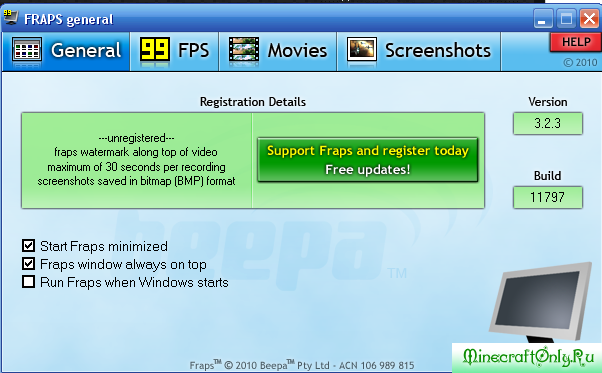
Сразу же переходим во вкладку "Movies":
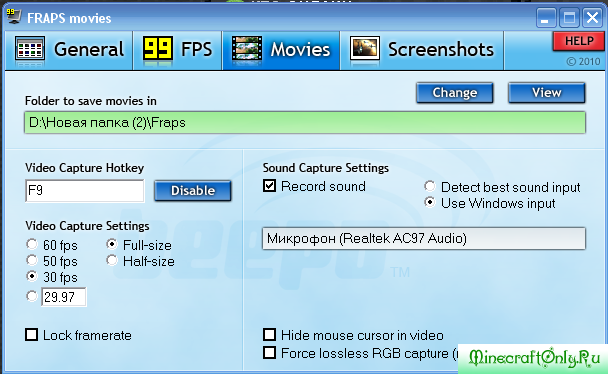
Описание полей:
1. Folder to save movies in - с помощью кнопки "Change" выбираем директорию куда сохраняются отснятые видео (сохраняйте на диск, на котором полно места). Кнопка "View" служит для просмотра папки, которую вы указали.
2. Video capture hotkey - нажимаем на поле и нажимаем кнопку на клавиатуре, нажав на которую вы начнёте записывать видео. "Disable" отключает возможность записи видео.
Параметры записи: для максимального качевства ставим кружок около "Full-size", "Half-size" ужимает видео в 2 раза. Выбираем количествово FPS - 30 fps, самое нормальное значение, не ставьте 1000 и более FPS, при таком FPS секунда видео будет весить несколько гигабайт. Если хотите чтобы записывался звук вместе с видео, то ставим галку около "Record sound". Далее выбираем устройство с которого будет записываться звук, ставим кружок около Use windows input и выбираем стерео мишкер (на скрин не обращайте внимания).
Итак, мы настроили Fraps, далее заходим в игру:
Вы видите появились цифры в одном из углов экрана, это FPS (frames-per-second (кадры в секунду). Теперь, если готовы снимать, то нажимаем кнопку начала съёмки видео (которую вы указали в настройках). Вы заметили, что FPS резко снизился, а счётчик загорелся красным: когда он красный - идёт запись видео, а на счёт FPS не волнуйтесь, потом видео будет с таким же FPS, который вы поставили в настройках. Теперь повторно жмём на кнопку записи видео. Всё, видео записалось и сохранилось в указаную директорию.
Статья взята из открытого источника. Если вы против размещения статьи, свяжитесь с администратором сайта.
При запуске Fraps, вы увидите главное окно программы:
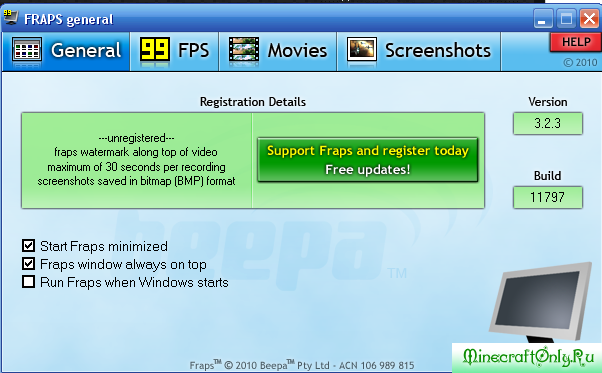
Сразу же переходим во вкладку "Movies":
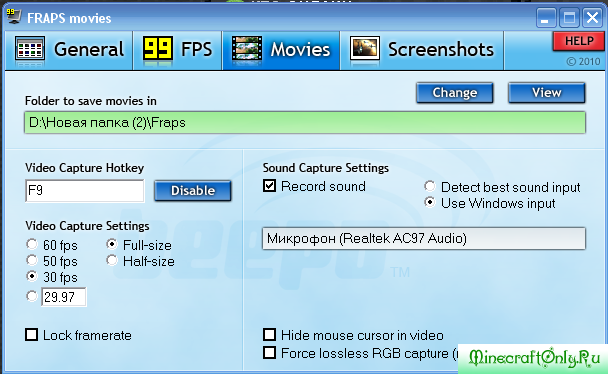
Описание полей:
1. Folder to save movies in - с помощью кнопки "Change" выбираем директорию куда сохраняются отснятые видео (сохраняйте на диск, на котором полно места). Кнопка "View" служит для просмотра папки, которую вы указали.
2. Video capture hotkey - нажимаем на поле и нажимаем кнопку на клавиатуре, нажав на которую вы начнёте записывать видео. "Disable" отключает возможность записи видео.
Параметры записи: для максимального качевства ставим кружок около "Full-size", "Half-size" ужимает видео в 2 раза. Выбираем количествово FPS - 30 fps, самое нормальное значение, не ставьте 1000 и более FPS, при таком FPS секунда видео будет весить несколько гигабайт. Если хотите чтобы записывался звук вместе с видео, то ставим галку около "Record sound". Далее выбираем устройство с которого будет записываться звук, ставим кружок около Use windows input и выбираем стерео мишкер (на скрин не обращайте внимания).
Итак, мы настроили Fraps, далее заходим в игру:
Вы видите появились цифры в одном из углов экрана, это FPS (frames-per-second (кадры в секунду). Теперь, если готовы снимать, то нажимаем кнопку начала съёмки видео (которую вы указали в настройках). Вы заметили, что FPS резко снизился, а счётчик загорелся красным: когда он красный - идёт запись видео, а на счёт FPS не волнуйтесь, потом видео будет с таким же FPS, который вы поставили в настройках. Теперь повторно жмём на кнопку записи видео. Всё, видео записалось и сохранилось в указаную директорию.
Статья взята из открытого источника. Если вы против размещения статьи, свяжитесь с администратором сайта.

